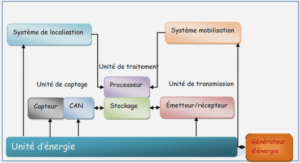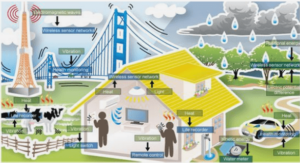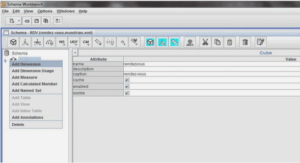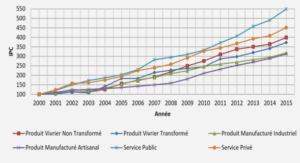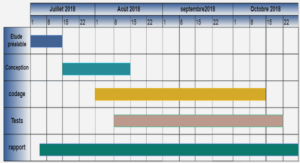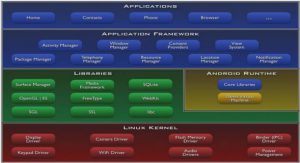Diagramme des cas d’utilisation (Use Cases UC)
PRÉSENTATION DE L’APPLICATION
En ce qui concerne les utilisateurs de cette application, on a identifié 3 acteurs :
– L’enseignant ; – Le chef de département (Il est aussi un enseignant) ; – Le responsable du service (Il est possible d’avoir plusieurs responsables (Au max 4)).
Chacun de ces utilisateurs peut accéder à l’application à partir de l’espace correspondant (Espace Enseignant / Espace Chef de département / Espace Responsable), à l’aide du compte académique possédé par chacun d’eux et un mot de passe généré qui est basé sur le CIN propre de chaque utilisateur.
Cette application est arrivée pour répondre aux besoins du service ainsi que pour faciliter la tâche aux corps professoral et responsables. Elle est développée à traiter plusieurs fonctionnalités :
– Du côté enseignant : Effectuer une demande de réservation d’une salle de TP informatique, soit pour une séance ordinaire, une séance de rattrapage, une colle, une formation ; Gérer ses demandes des réservations et les mettre à jour (y compris l’annulation) ; Voir son planning des réservations ; Gérer ses informations personnelles et faire une mise à jour relative.
– Du côté chef de département :
Le chef de département est un enseignant aussi, il est responsable sur la gestion des enseignants, et il peut aussi réserver une salle à un enseignant qui appartient au même département.
Gérer l’ensemble des enseignants permanents et vacataires qui appartient au même département avec possibilité d’ajouter un enseignant ou lui supprimer.
– Du côté responsable : Gérer et traiter les demandes de réservation ; Affecter les salles suite aux demandes de réservation en tenant compte la disponibilité ; Voir le planning général des réservations ; Lister et gérer les salles avec possibilité d’ajouter, de supprimer et de modifier.
INTERFACES DE L’APPLICATION
la page d’accueil de l’application de réservation et de gestion des salles de TP informatique, C’est là où chaque utilisateur peut accéder à l’application suivant sa fonction. Elle contient 2 accès, espace enseignant (y compris le chef de département puisqu’il est une enseignant avant tout) et espace responsable. C’est une page unifiée par tous les utilisateurs
‘’Espace Enseignant’’, elle demande à l’utilisateur de saisir ses données d’authentification, représentées en Login (Email du compte académique) et mot de passe (CIN ‘’unique’’ de l’utilisateur concerné).
Page d’Informations personnelles :
Vue des informations personnelles :
En cliquant sur le nom de l’utilisateur, on se redirigera vers la page des informations personnelles de l’utilisateur. Cette interface donne à l’utilisateur la possibilité de modifier quelques informations à propos de son profil.
Modification des informations personnelles :
En cliquant sur le bouton de modification, la page des informations personnelles permettra à l’utilisateur de modifier son Email ou son numéro de Téléphone (GSM), après il mettra ses informations à jour en cliquant sur Enregistrer les modifications.
Page de demande de réservation :
Ici, dans ce menu, avant qu’il puisse effectuer une demande de réservation, l’enseignant doit choisir d’abord le type de la réservation, parmi les 4 types situés dans la figure.
Séance ordinaire :
Cette page permettra à l’enseignant de demander une réservation pour une séance ordinaire en remplissant le formulaire et en respectant les étapes désignées.
1er étape :
Cette interface permet à l’enseignant de remplir la 1ère étape du formulaire pour effectuer une réservation, elle lui demande d’un 1er temps de saisir le niveau d’étude du groupe désigné, la filière correspondante, le semestre actuel, et le module concerné, ainsi que la date de début du TP. A la fin, il valide cette étape.
N.B 1 : Cette réservation inclut tout le semestre en se basant sur le volume horaire du TP de ce module.
N.B 2 : Pour les dates, le système demande à l’utilisateur de saisir les dates de début du TP seulement.
2ème étape :
Après la validation de ces informations, le système vérifie les informations saisies, avant de passer à l’étape suivante.
Cette interface permet à l’enseignant de remplir la 2ère étape du formulaire pour effectuer une réservation, elle lui demande de saisir le type du système, et après le logiciel correspondant, ainsi que d’autres fonctionnalités à cocher selon le besoin (Accès internet / Equipements du réseau informatique / Vidéoprojecteur). A la fin, il valide cette étape.
3ème étape :
Après la validation des informations précédentes, le système vérifie les informations saisies, avant de passer à l’étape suivante.
Dans cette étape, le système demande à l’utilisateur de saisir le nombre de groupe(s) au(x) quel(s) il veut réserver. Après, selon ce nombre, il doit saisir la durée de(s) séance(s) concernant ce(s) groupe(s). Ensuite, le système affiche les horaires possibles selon la durée indiqué précédemment et la disponibilité. Par exemple, si toutes les salles correspondantes aux choix de l’utilisateur sont réservées à ce créneau (à la date et l’horaire indiqué), alors cet horaire va être désactivé .
|
Guide du mémoire de fin d’études avec la catégorie diagramme des cas d’utilisation |
|
Étudiant en université, dans une école supérieur ou d’ingénieur, et que vous cherchez des ressources pédagogiques entièrement gratuites, il est jamais trop tard pour commencer à apprendre et consulter une liste des projets proposées cette année, vous trouverez ici des centaines de rapports pfe spécialement conçu pour vous aider à rédiger votre rapport de stage, vous prouvez les télécharger librement en divers formats (DOC, RAR, PDF).. Tout ce que vous devez faire est de télécharger le pfe et ouvrir le fichier PDF ou DOC. Ce rapport complet, pour aider les autres étudiants dans leurs propres travaux, est classé dans la catégorie interfaces de l’application réalisée où vous pouvez trouver aussi quelques autres mémoires de fin d’études similaires.
|
Table des matières
Introduction
Chapitre 1 : Contexte général du projet
1. Introduction
2. La FSTF en chiffres
3. L’organisation des études
4. Formations offerts
1. Description de l’existant
2. Critique de l’existant
1. Problématique
2. Solution proposée
Chapitre 2 : Analyse et Conception
1. Identification des acteurs
2. Diagramme des cas d’utilisation (Use Cases UC)
i. Enseignant
ii. Chef de département
iii. Responsable du service
1. Diagramme de séquence
i. Enseignant
ii. Chef de département
iii. Responsable du service
1. Diagramme de classes (Class Diagram)
Chapitre 3 : Interfaces de l’application réalisée
1. Page d’Accueil
2. Espace Enseignant
i. Page d’Authentification
ii. Page d’Accueil
iii. Page d’Informations personnelles
iv. Page de demande de réservation
v. Page de gestion des réservations
vi. Page de consultation du planning
3. Espace Chef de département
i. Page de demande de réservation
ii. Page de gestion des enseignants
4. Espace Responsable
i. Page d’Authentification
ii. Page d’Accueil
iii. Page d’Informations personnelles
iv. Page de demande de réservation
i. Page de consultation du planning général
i. Page de gestion des salles
Conclusions et Perspectives
Webographie
Télécharger le rapport complet![]()